Windows 10は、今日のほとんどのPCのオペレーティングシステムとして非常に重要なソフトウェアであり、インストールするアプリケーションでも同じことが起こります。 しかし、おそらくコンピューターで最も重要なことは、私たちが作成する独自のファイルであり、多くの場合、それは考慮されていません。 したがって、次のようなプログラム リフレクトMacrium とても役に立ちます。
これは、何らかの理由でオペレーティングシステムがクラッシュした場合に再インストールされるためです。 コンピューターで毎日使用しているすべてのプログラムについて、非常によく似たことが言えます。問題が発生した場合は、プログラムを削除して再インストールするからです。 ただし、対応するフォルダを失うと ファイル 、それらを回復する方法はおそらくありません。 したがって、私たちが言及したこれらの要素の重要性は正確です。

数えきれないほど言われているように、これらのケースで最も適切なことは、そうであるように、バックアップに焦点を当てたプログラムを使用することです。 これにより、コンピュータに災害が発生した場合でも、すべての個人情報を回復することができます。 問題 。 そのため、これらと同じ行で、このための優れたソリューションについて説明しますが、これはすべての人に有効です。
これらはMacrium Reflectの利点です
これらすべてをお伝えします。これらと同じ行で、バックアップコピーに的を絞った強力なソフトウェアについてお話しするからです。 また、開始するには、 ホームユーザー 、それは単一のユーロを費やすことなく、その利点を活用するための無料バージョンがあります。
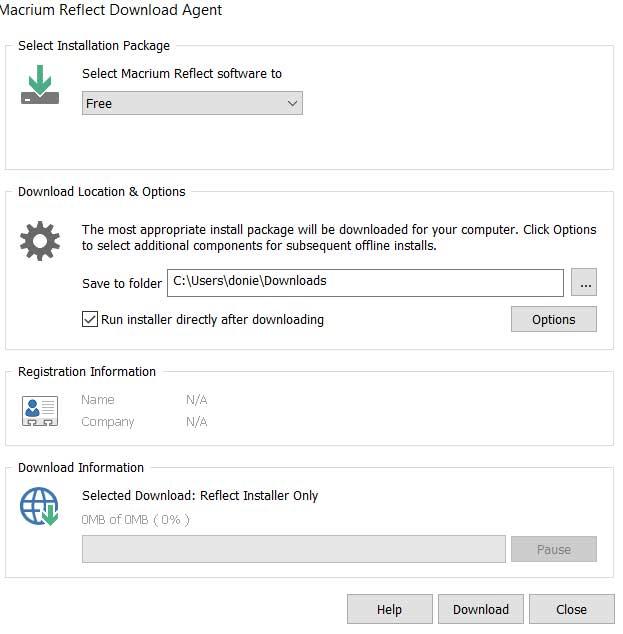
したがって、作成するソフトウェアソリューションを見つけます。 バックアップ 、ディスクイメージ、 それら。 このようにして達成したことは、必要に応じて迅速かつ簡単にデータを復元できるように、数分でデータを保護することです。
これは、ローカルドライブとローカルドライブの両方でバックアップをサポートするソフトウェアであることに注意してください。 ネットワーク または外部経由 USB 。 在宅ビジネスで使用するためのライセンスは、プログラムのインストールプロセスで指定されます。これには、 email 住所。 これは、アプリケーションの対応するシリアル番号を受け取るために使用されます。 運用を開始すると、完全なユーザーインターフェイスが見つかります。 プログラム そのもの。
インターフェイスを使用してバックアップコピーを作成する
さて、私たちが言うように、プログラム自体を実行するときに最初に遭遇するのは、非常に完全なユーザーインターフェイスです。
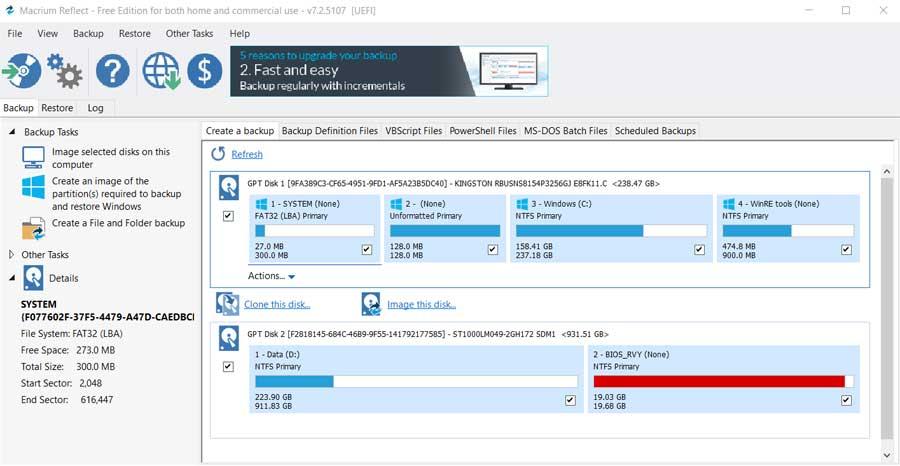
その中央部には、PCにあるすべてのストレージユニットがはっきりと表示されています。 また、それらのそれぞれで使用可能なスペースをグラフィカルに表示し、操作するデータの量を把握できるようにします。 これらのすぐ上 グラフィック 単位、 より高度なバックアップを定義する一連のタブが表示されます。 一方、メインインターフェイスの左側には、ここで自由に使用できる作業モードがあります。
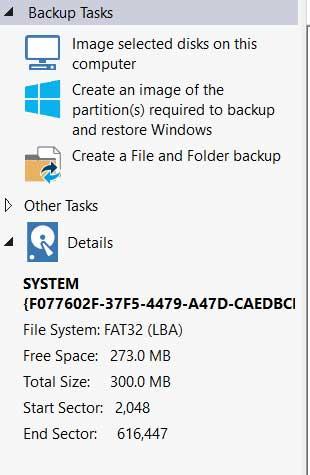
を表示する場合 バックアップ リストを見ると、インターフェースのメインパネルにマークされているユニットの画像を作成できることがわかります。 また、ディスクパーティションのイメージを作成したり、バックアップを実行したりすることもできます。 しかし、それだけではありません。たとえば、CDやDVDにリカバリドライブを作成するための別のドロップダウンリスト、その他のタスクがすぐ下に表示されます。
バックアップに関しては、真上にXNUMXつの小さい タブ 、その中で私たちは見なければなりません リストア コール。 ご想像のとおり、以前に作成したバックアップコピーの復元に関連するオプションを提供します。 したがって、最も簡単な方法でイメージを復元できます。
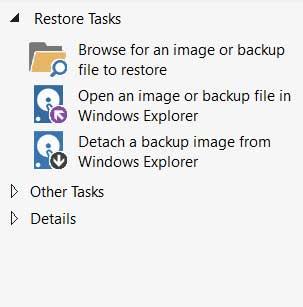
構成オプションを使用してバックアップをカスタマイズする
私たちが話し合ったこれらの同じ動作モードは、プログラムメニューで別の方法で分散されていることがわかります。 これらは通常どおり、インターフェースの上部にあります。バックアップ、復元、その他のタスクなどです。しかし、このセクションで見つけることができる最も興味深いものは、ここにある構成とカスタマイズの可能性です。
したがって、私たちが話している問題のウィンドウにアクセスするには、「その他のタスク/デフォルトの編集」メニューに移動する必要があります。 ここでは、完全でカスタマイズ可能な完全な新しいインターフェースに直面しています 機能 。 それらのいくつかはそこにあるので、より上級のユーザーはバックアップと リストア Macrium Reflectのアクション。
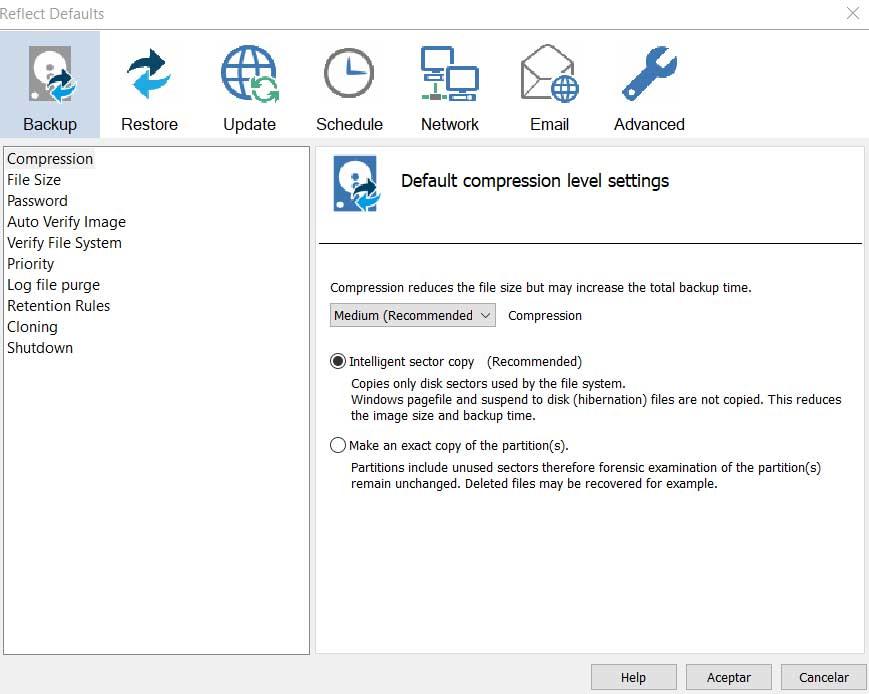
したがって、ここから私たちは確立する可能性があります 圧縮レベル バックアップコピー、パスワードまたはデータ検証システムを追加します。 バックアップと更新をスケジュールしたり、特定のコンテンツに優先順位を付けたりすることもできます。
Macrium Reflectの代替
すでに述べたように、現時点では、このタイプのプログラムを数多く使用できます。
- DataNumen Backup:これは、その名前から明らかなように、 バックアップコピー 。 からダウンロードできます このリンク そしてそれはまた、機能とカスタマイズ可能な作業モードの完全な無料版を持っています。
- AOMEI Backupper:一方、両方を処理できるこの他のバックアップの提案も提案します パーティション 、ユニットを完成させるか、ブートディスクを作成します。 これはあなたが使用できるプログラムです このリンク .
- EaseUS Todo Backup Free:この他の同様のソリューションは、個々のファイルとパーティションの両方のバックアップコピーを作成するのに役立ちます。 また、ディスクのクローンを作成する機能があり、ダウンロードすることができます ここから .
バージョンとMacrium Reflectのダウンロード方法
これを試したい場合 バックアッププログラム これについては、開発者のWebサイトにアクセスすることで実行できます。 したがって、ブラウザからアクセスするだけで済みます このURL ここで、プログラムのすべてのバージョンを見つけます。
前に述べたように、ここには 無料版 、および他の62.95つの有料のもの。 これらは、いわゆるホーム、ワークステーション、サーバー、サーバープラス、技術者、開発者キットです。 価格は、ライセンスあたり539.10ユーロからXNUMXユーロの範囲です。 最も高度なものは、企業とより専門的な使用にのみ焦点を当てていることは明らかです。